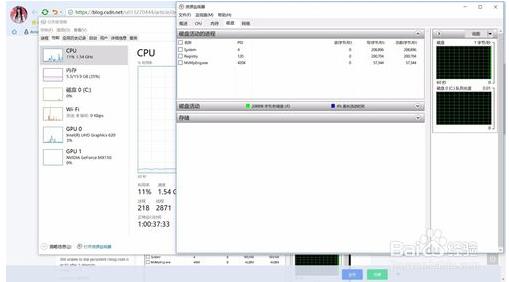解决步骤如下:
1、如果安全删除硬件时,提示“该设备正在使用中”或“无法停止通用卷设备”,我们先不用急着强拔u盘。
2、首先我们要确保已经关闭了u盘里的文件,然后打开“设备管理器”。
3、win10系统可以右键开始菜单,选择打开“设备管理器”。win7系统可以先右键我的电脑,选择“属性”,再打开“设备管理器”。
4、在设备管理器中,展开“通用串行总线控制器”,找到“USB Root Hub”,右键将其禁用,就可以拔出u盘了。当然,拔完要记得重新启用该功能。
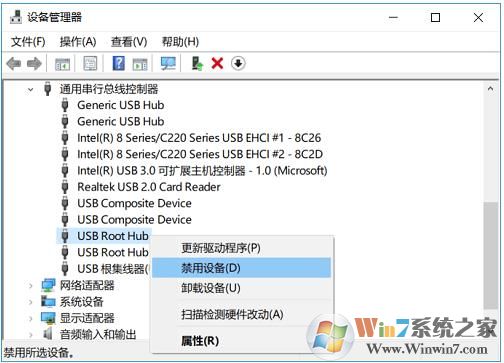
5、另外,还有一个万能的解决方法。如果你死活无法弹出u盘,可以直接重启电脑系统,或者关机。这样无论什么进程都结束了,也就不会存在占用的问题。
6、当然,如果你的电脑装有一些安全软件,如360等工具。也可以利用它们的u盘解除占用,安全弹出功能。这样更加方便。
另一个方法:
1、先打开Win10任务管理器
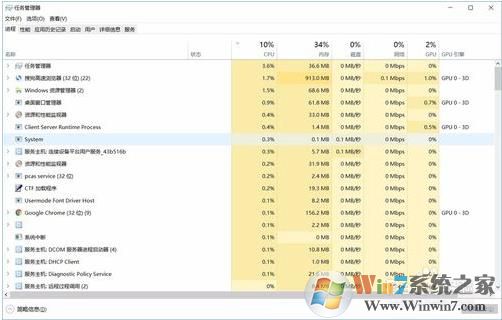
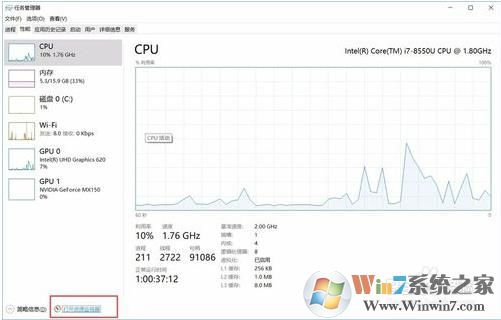
3、然后点击“磁盘”。再次弹出usb 就可以弹出了。经验来自于csdn